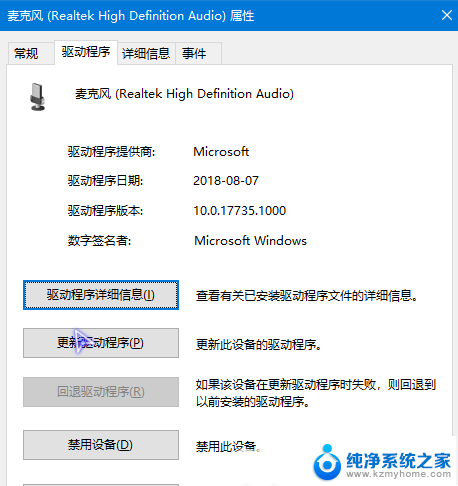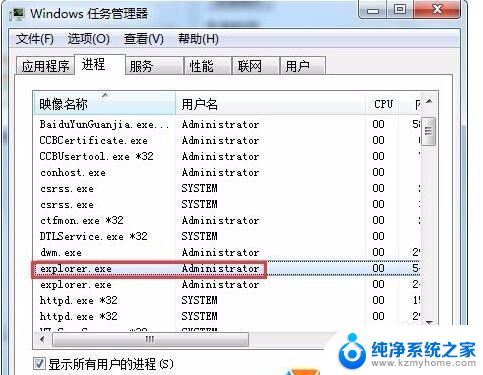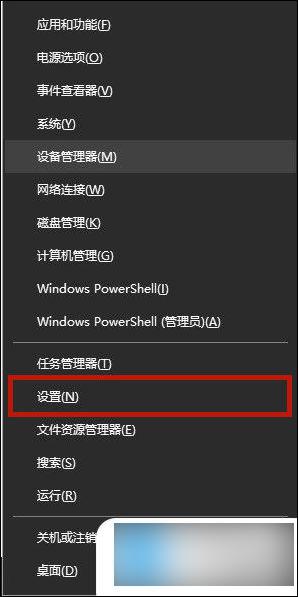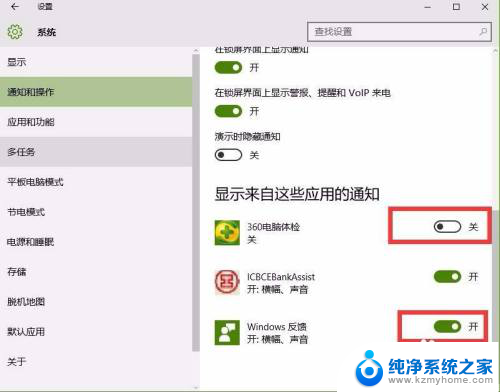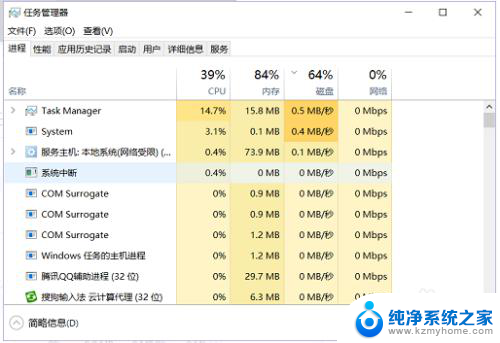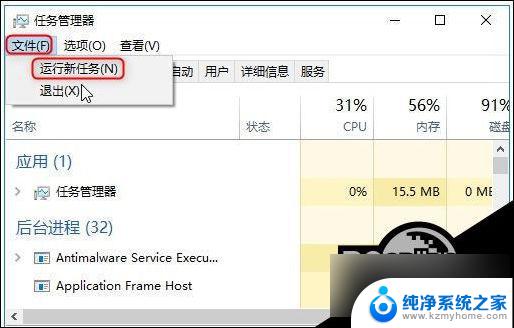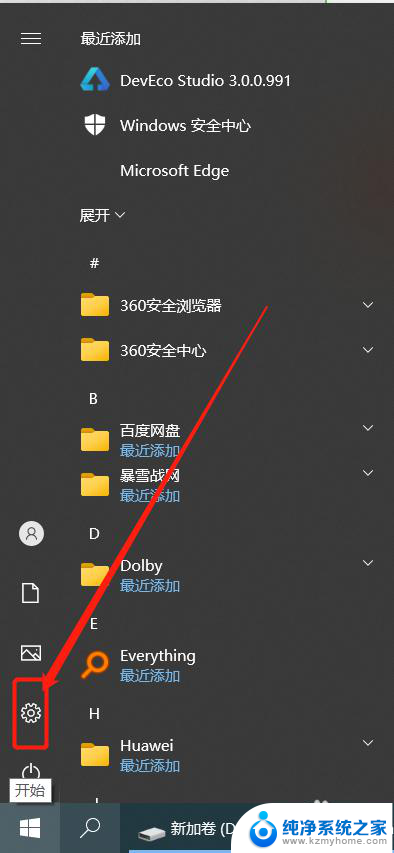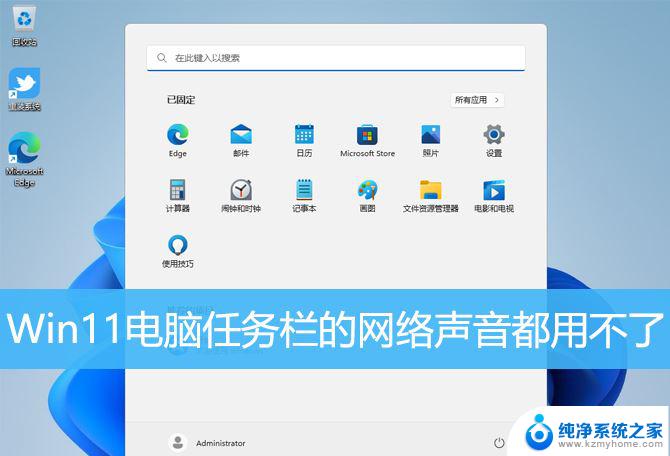win10调节音量的图标不出来怎么办 Win10系统电脑任务栏声音图标不见了怎么办
更新时间:2024-09-01 08:40:19作者:kzmyhome
当我们使用Win10系统电脑时,有时候会遇到任务栏上的声音图标不见了的情况,这时候我们就无法通过点击图标来调节音量,给我们的日常使用带来一定的不便。面对这种情况,我们应该如何解决呢?接下来我们将介绍一些方法来帮助您重新找回任务栏上的声音图标。愿本文对您有所帮助。
操作方法:
1.单击鼠标右键,然后选择“个性化”
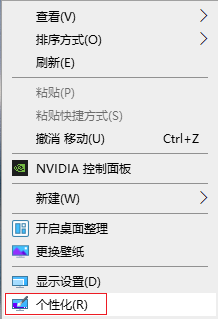
2.在弹出的“设置”对话框左侧点击“任务栏”,在右侧选择“哪些图标显示在任务栏上”
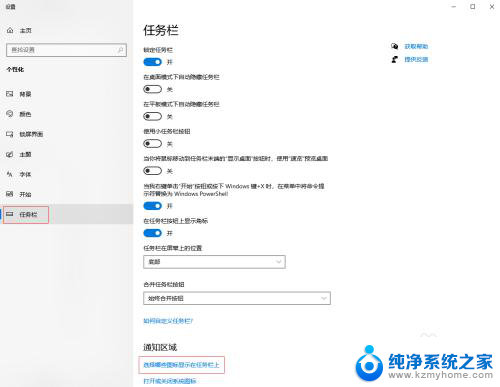
3.把“音量”图标设置为开启状态即可
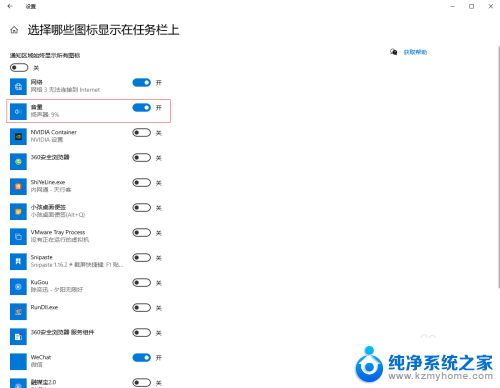
4.这样“音量”图标就出现在了任务栏中了

以上就是解决win10调节音量图标无法显示的全部内容,如果还有不清楚的用户,可以参考小编的步骤进行操作,希望能对大家有所帮助。